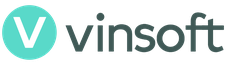Ваш вопрос:
Как набрать добавочный номер телефона?
Ответ мастера:
Когда вы набираете номер телефона какого-то крупного предприятия, то очень часто приходится сталкиваться с проблемой набора добавочного номера, чтобы поговорить с определенным человеком либо связаться с нужным отделом. Такие добавочные номера позволяют предприятию организовать правильную и слаженную работу всех сотрудников. Однако многие не умеют и не знают, как правильно набирать добавочные номера.
Для начала изучите номер телефона нужного предприятия. Если номер состоит из двух частей, то первая будет представлять основной номер телефона, а вторая, которая обычно пишется в скобках, означает добавочный номер. Именно вторая часть поможет вам соединиться с требуемым отделом. Теперь наберите основной номер на телефоне, и позвоните на него. Вы услышите ответ автоответчика.
Вам нужно полностью выслушать его приветствие, ведь в другом случае может произойти сбой звонка, и вам придется набирать номер опять. В конце сообщения автоответчик будет перечислять все добавочные номера, а потом предложит вам набрать необходимый номер после звукового сигнала.
Теперь нужно проверить, находится ли ваш стационарный телефон в тоновом режиме работы. Это нужно для нормальной связи с добавочным номером. Если режим отключен, то необходимо просто нажать кнопку «звездочка» на вашем телефоне. Она находится внизу, под основными цифрами. Некоторые модели стационарных телефонов имеют также специальную кнопку Pulse-Tone. Если же ваш телефонный аппарат уже работает в тоновом режиме, тогда просто набирайте добавочный номер.
Подождите, пока ваш телефон переключится на тоновый режим. Потом начинайте вводить цифры добавочного номера. При наборе вы будете слышать различные короткие сигналы, имеющие разные частоты. Они означают, что вы правильно перешли на телефоне в тоновый режим.
После набора добавочного номера дождитесь ответа. Иногда на АТС организации может произойти сбой, и от того вас неправильно соединят. Если так и случилось, то просто обратитесь к человеку, взявшему трубку, соединить вам на этот раз правильно. Как правило, работники фирм относятся к таким просьбам с пониманием. Если же нет, тогда вам придется заново набирать основной номер, а потом добавочный.
Не желательно совершать звонки на добавочные номера, используя мобильный телефон. Ведь не каждый из них может поддерживать тоновый режим работы АТС, так что вы вряд ли сможете дозвониться. А еще у мобильных операторов такие звонки тарифицируются как городские. А отсчет времени и денег начинается с того момента, как вам ответил автоответчик. Так что такой звонок может обойтись вам в копеечку, либо вы вообще не дозвонитесь из-за недостатка средств на вашем сотовом устройстве.
В Android есть встроенная клавиатура, которую еще называют виртуальной или экранной.
Первый вопрос, который возникает у человека, ранее не имевшего дела с сенсорным экраном смартфона или планшета с Андроидом: где искать клавиатуру? Фокус в том, что ее не надо искать: клавиатура автоматически появляется сама, когда Вам требуется что-то ввести с ее помощью.
Второй вопрос новичка, которым на Андроиде я и сама была: а как освоить набор текста на Андроиде?
Освоить виртуальную клавиатуру Андроида легко, если практиковаться в написании сообщений родным, друзьям, в социальных сетях и т.д. Сначала немного помучаешься, но потом все получится, если только это не бросать.
Я рассматриваю обычную клавиатуру Samsung, которая является родной для смартфона .
1) Заглавные буквы при наборе текста на Андроиде
Как с маленьких букв перейти на большие (заглавные) буквы? Обратите внимание на стрелку для включения верхнего регистра (1 на рис. 1):

Чтобы набрать ВЕСЬ текст заглавными буквами, следует сделать длинный тап по стрелке верхнего регистра (1 на рис. 1), то есть, нажать на стрелку и немного подержать палец на этой стрелке, а потом печатать.
Чтобы убрать режим БОЛЬШИХ (заглавных) букв, также нужен длинный тап: как включили режим больших букв, так его и выключили.
После точки следующее слово автоматически печатается с большой буквы. Это предназначено для облегчения ввода текста, ибо, как известно, точка означает конец предложения, а новое предложение начинается с заглавной буквы.
Если у Вас после точки в новом предложении сразу не вводится большая (заглавная) буква, это значит, что в «Параметрах клавиатуры» нет галочки напротив опции «Автоматическая заглавная буква в первом предложении» (цифра 4 на рис. 2), следует поставить эту галочку.
В Андроид 5 Параметры клавиатуры находятся таким образом: “Настройки” – “Система” – “Язык и ввод” – “Клавиатуры и методы ввода” – “Клавиатура Samsung”.

Рис. 2. Андроид: языки ввода, авто заглавные буквы
Вы, наверное, видели в Интернете тексты или комментарии, напечатанные без точек и запятых, а также без заглавных букв? Согласитесь, что такие тексты прочитать и понять бывает не так-то просто. Поэтому при вводе текста не стоит пренебрегать точками и заглавными буквами.
2) Как поменять язык на Андроиде?
Другими словами, как переключить раскладку клавиатуры? В разных моделях Андроида для этого может быть предназначена
- кнопка с глобусом,
- либо кнопка с надписью En/Ru,
- либо нужно провести пальцем по клавише пробела.
В моей модели, чтобы поменять язык на Андроиде, нужно провести пальцем (слева направо или справа налево) по клавише пробела (2 на рис. 1), образно говоря, «смахнуть пыль» с клавиши пробела.
Если один раз провести пальцем – первый язык меняется на второй, другой раз махнуть пальцем – снова появится первый язык. Это все относится к тому случаю, когда на Android включены (активны) два языка.
На рис. 2 видно, что в Настройках – “Параметры клавиатуры” – “Языки ввода” у меня включены два языка (они включены по умолчанию):
- Русский,
- English.
Если подключить больше языков, то смена языков будет происходить последовательно: с первого языка на второй, со второго языка на третий и так по кругу. В результате проведений пальцем по клавише пробела для смены раскладки будет происходить появление по очереди всех подключенных языков: своеобразный круговорот языков в Андроиде.
3) Как в Андроиде подключить больше языков?
Открываем в Андроиде по очереди: “Настройки” – “Система” – “Язык и ввод”. Напротив подключенных языков есть галочки. Можно также легко подключить другие языки, которые есть в списке.

Рис. 3. Подключение новых языков в Android
Как видно на рис. 3, для подключения нового языка в настройках Андроида достаточно поставить галочку напротив нового языка, и он станет доступен. Так можно подключить много языков, если в этом есть необходимость.
4) Альбомная ориентация экрана удобнее для ввода текста
Если на смартфоне включена опция «Поворот экрана», то достаточно повернуть в своих руках смартфон, чтобы изменить вертикальное положение на горизонтальное. При этом происходит автоматический поворот экрана на его альбомный вариант (рис. 4):

Рис. 4. Альбомная ориентация экрана на Андроиде
С альбомным экраном проще для новичков попадать на нужные кнопки, случайно не нажимая «лишних» кнопок. К тому же, в альбомной ориентации более крупные кнопки, они лучше видны.
В разных моделях по-разному включается и отключается режим «Поворот экрана». В моей модели это “Настройки” – Устройство «Дисплей» – “Автоповорот экрана”. Напротив опции «Автоповорот экрана» должна стоять галочка, тогда можно будет поворачивать смартфон для разного расположения экрана в разных ситуациях.
5) Как удалить символ?
Для удаления есть крестик (цифра 7 на рис. 5). Проще всего удалять сразу же неверно введенные символы, ибо в набранном сообщении сложно ставить курсор в нужное место.
Для перемещения курсора в клавиатуре Samsung нужно просто тыкнуть пальцем в нужное место, но палец не всегда может точно попасть в цель. Повезло тем, у кого на Андроиде есть стилус (карандаш для облегчения набора текста), со стилусом нет проблемы с позиционированием курсора. Но для стилуса нужно, чтобы устройство с Андроидом поддерживало технологию Note. Если устройство Samsung ее не поддерживает, то и стилус на нем работать не будет.
6) Как напечатать цифры и другие символы?

Рис. 5. Как набрать цифру, точку, смайлик, перевод строки, удалить символ
3 на рис. 5 – эта кнопка открывает экран со смайликами : выбирай любой и вставляй в свои сообщения.
4 на рис. 5 – тап по этой кнопке вводит в текст пробел . Если провести пальцем из одной стороны в другую, то русская раскладка сменится на английскую.
5 на рис. 5 – тап по этой кнопке ставит точку в сообщении. Длинный тап по этой же кнопке откроет окно с другими символами: ! ?» и другие.
6 на рис. 5 – тап по этой стрелке вызывает перевод строки (перейти на новую строку), начать новый абзац.
Для ввода цифр в сообщении на Андроиде есть два способа:
- Длинный тап по клавише в первом ряду (цифра 1 на рис. 5). Если подержать палец на клавише в первом ряду (длинный тап), появится цифра вместо буквы на той же клавише.
- Можно тапнуть по клавише для переключения клавиатуры на символы (2 на рис. 5). Появится дополнительная клавиатура (рис. 6), где будут цифры в первом ряду. Для ввода этих цифр нужен будет обычный тап по клавишам с цифрами.

Рис. 6. Первая часть цифровой клавиатуры (1/2)
Для продолжения цифровой клавиатуры нужно тапнуть по клавише 1 на рис. 6, а для возврата к буквам есть кнопка ABC (2 на рис. 6).

Рис. 7. Символы клавиатура Андроид (2/2)
1 на рис. 7 – возврат к первой части цифровой клавиатуры, которая на рис. 6.
2 на рис. 7 – возврат к буквам на клавиатуре Андроид.
Как набрать знак номер на Андроиде (№):
- просто ввести латинскую N,
- либо устанавливать другие клавиатуры,
- либо скопировать откуда-то № и вставить.
7) Как отключить звук набора текста на Андроид
В Настройках Андроида находим следующие пункты: Система – Язык и ввод – Клавиатура Samsung – Параметры клавиатуры. В Параметрах находим «Отзыв при нажатии клавиши» и убираем галочку напротив «Звук» (рис. 8).

Рис. 8. Включить/отключить звук при наборе текста на Андроиде
Кроме того, можно проверить общие (системные) настройки звука на Андроиде: Настройки – Устройство – Звуки и уведомления – Режим звука:
- Звук,
- Вибрация,
- Без звука.
Здесь нужно проверить, где стоит галочка. Думаю, лучше, чтобы галочка была напротив опции «Звук».
Упражнения для проверки:
1) Если на смартфоне есть Интернет, откройте браузер Chrome. В адресную строку браузера введите: yandex.ru.
2) Откройте «Сообщения» на Андроиде. Введите сообщение: «Привет! Сегодня 1 августа 2016 года. Я набираю сообщение на Android.»
Очень часто для того, чтобы дозвониться до нужного человека в офисе, необходимо набрать определенный добавочный номер. Такая система упрощает работу секретарям или оператором, которые занимаются перераспределением офисных звонков, а также сокращает время на ожидание переключения до необходимого абонента. Наличие системы с добавочными номерами подтверждает серьезность бизнеса и статус компании.
В первую очередь наберите основной номер организации и дождитесь ответа автоответчика. Автоответчик сообщит, какой добавочный номер относится к определенному отделу. Если вы ни разу не набирали добавочный номер и сложно представляете, как это сделать, то можно дождаться оператора, на которого автоматически вы попадете после окончания сообщения автоответчика. Сообщите оператору, с кем вы хотите поговорить, и вас обязательно перенаправят к нужному абоненту.



Система АТС с добавочными номерами – это лучшая из мировых практик в телефонной связи для бизнеса любого масштаба, которая позволяется связать воедино огромное количество сотрудников одной компании, даже находящихся в разных городах, и при этом занимать всего лишь несколько телефонных линий. А набор добавочного номера – это удобный способ попасть к нужному адресату без лишних проволочек.
Чем эффективней организована коммуникация между членами коллектива и клиентами компании, тем результативней будет их деятельность. Лишние же минуты «на проводе» — непозволительная роскошь. Добавочный (он же – внутренний) номер позволяет определить, с кем именно следует общаться звонящему ещё ДО того, как в одном из отделов прозвучит сигнал вызова. Эта функция экономит время обеих сторон.
Что это такое?
Добавочный номер представляет собой специальный код, присвоенный телефонной линии либо подразделению компании. В нем выделяют две составляющие:
- ведущий телефонный номер предприятия;
- дополнительный, соединяющий абонента с определенным отделом или персонально с работником.
Добавочный номер состоит из четырех цифр. Первые две представляют собой номер подразделения в списке переадресации, а две вторые - персональный идентификатор сотрудника.
С точки зрения цифровой телефонии дополнительный номер - это пункт переадресации в . Подобную функцию может выполнять мобильный телефон работника, программа-коммуникатор на его ПК или планшете, скайп-аккаунт либо номер городской сети.
Один для всех и все для одного
Добавочный номер работает следующим образом: на единый для всех сотрудников «главный» номер поступает входящий звонок. Абонент знакомит робота-АТС с кругом своих интересов, программа переадресует вызов туда, куда нужно. В итоге входящий номер – один для всех клиентов, и все сотрудники компании – к его услугам. Достаточно лишь нажать верную комбинацию кнопок.
Переадресацию входящего звонка на конкретного сотрудника можно выполнить двумя способами. Первый - это обыкновенный перевод: оператор принимает звонок и либо сам решает вопрос абонента, либо переключает его на компетентного специалиста. Подобный перевод - обычная практика в call-центрах и службах техподдержки.
Если же входящие вызовы касаются очень широкого круга вопросов, применяют перевод с консультацией. При этом работник, принявший звонок, предварительно сам набирает добавочный номер коллеги и обсуждает с ним ситуацию. Такой тип перевода часто используют секретари.
Раз! И готово
Каким способом набирать добавочный номер? Сначала нужно ввести цифры номера основного, затем – дождаться, пока приятный голос попросит перевести телефон в тоновый режим. Расстроим тех, у кого на столе примостился винтажный дисковый телефон – не прокатит. Только кнопки стационарного, сотового, планшета, компьютера (если вы пользуетесь телефонией –IP). На проводных аппаратах есть специальный переключатель, который позволяет перевести телефон в тоновый режим, а для беспроводного аппарата это можно сделать через меню.
А как действовать, если добавочный номер необходимо набрать с аппарат сотовой связи? Алгоритм таков:
- Позвонить на основной номер.
- Выслушать до конца сообщение автоответчика.
- Не переходя в тоновый режим, набрать допномер.
Иногда соединение происходит неверно. В таком случае нет необходимости возвращаться в начало алгоритма и заново слушать автоответчик. Лучше попросить сотрудника, с которым вас соединила АТС, перевести звонок на его коллегу.
Два! И готово
Подробное озвучит перечень отделов (или – направлений деятельности) организации. Интересует ассортимент и прайс? Вам к маркетологам. Проблемы с документами – юротдел на связи. Вопросы финансового характера? В бухгалтерии тоже есть телефон. Внимательно прослушайте информацию и жмите нужную кнопку.
В вашем распоряжении есть определённый добавочный номер телефона (указанный на визитке, в е-мэйле, лично сотрудником, с которым вы хотите пообщаться)? Можете милую девушку-автоответчик и не слушать. Набирайте смело (если уверены, что ваш телефон-таки в тональном режиме).
Теперь-то уж точно готово!
Объяснение заняло больше времени, чем сам звонок. На практике всего через 30-50 секунд после регистрации входящего ваш звонок будет переадресован туда, куда вам нужно. Поверьте, это значительно быстрей, чем как в старую «добрую» эру аналоговой связи часами дозваниваться в приёмную, чтобы получить ту же самую информацию у задёрганного и не всегда вежливого секретаря. Внутренний номер на самом деле экономит время.
Хотите для себя?
Прониклись, и решили оптимизировать собственный бизнес, интересует, как добавлять добавочный номер? Поэтапная инструкция:
- Для начала определитесь с провайдером. «Привычный» номер уже не аргумент – вы можете сохранить его, сменив оператора и даже тип услуг связи. И городской, и мобильный с лёгкостью переадресуются на тот номер, который вам нужен (и выгоден). Советуем выбрать провайдера, который часть внутренних номеров предлагает в базовом комплекте услуг. Оцените потребности своего бизнеса и примите оптимальное решение.
- Оставьте заявку на сайте или в офисе выбранного оператора. В кратчайшие сроки вам помогут подключить и настроить связь по-новому.
- Наслаждайтесь возможностями и преимуществами допномера. Оглянуться не успеете, как выгода от принятого решения звонкой монетой забренчит в бухгалтерской отчётности.
Как лучше использовать добавочный номер, разберётесь и без подсказок. Уж структуру родной фирмы лучше вас никто не знает. Определите нагрузку на отделы и выберите присваиваемые им номера. Остальное поможет сделать служба техподдержки.
Зачем это нужно?
Что на практике означает добавочный номер? Прежде всего – статус организации, её стремление организовать свою деятельность максимально удобно для деловых партнёров, беречь своё и их время. Но перечисленные плюсы - не единственные.
«Облачная» АТС с функцией «добавочный номер» позволяет создавать виртуальный офис оптимальным для бизнеса способом. Директор может находиться за границей на переговорах с поставщиками. Начальник отдела продаж - уехать с инспекцией в отдаленный филиал. Главный инженер - затеряться в цехах на производстве. Но все они - как и секретарь, и рядовой менеджер, и программист, которые офис не покидали, - постоянно находятся на связи друг с другом, с прочими сотрудниками и клиентами. В любую минуту они могут обсудить рабочие вопросы так, как если бы размещались в соседних кабинетах.
Виртуальный офис влечет за собой снижение издержек предприятия (на аренду, оргтехнику, оборудование для связи и прочее) и гибкие рабочие процессы. У каждого сотрудника может быть столько допномеров, сколько необходимо для наилучшего выполнения трудовых обязанностей - «облачная» АТС позволяет это сделать. А это означает, что количество обработанных входящих вызовов приближается к 100%.
Разумная экономия с одной стороны и постоянный приток клиентов с другой обеспечивают стабильное увеличение прибыли компании. Таким образом, добавочный номер - это действенный бизнес-инструмент, позволяющий добиться не только тактического, но и стратегического преимущества в своей рыночной нише./p>
Многие организации используют для связи с различными отделами добавочные номера, которые представляют собой числовой идентификатор. Однако у абонента, которому необходимо соединиться с определенным сотрудником, иногда возникают затруднения. Особенно часто проблемы появляются у тех, кто звонит с мобильного телефона.
Как определить, что перед вами добавочный номер?
Перед тем как набрать добавочный номер с мобильного, необходимо определить действительно ли именно он перед вами. В контактных данных многих компаний для отделов с добавочными номерами указано после основного номера несколько цифр, которые обыкновенно заключаются в скобки. Либо перед ними пишут слово «добавочный». Представляют собой они код сотрудника или отдела, который определяется порядковым номером аппарата по подключению к АТС. При этом АТС может быть виртуальной и переадресовывать с звонки на "Скайп", мобильные и обычные находящиеся в различных филиалах.
Как набрать добавочный номер с мобильного?

В отличие от городского стационарного аппарата мобильные телефоны автоматически переходят в В стационарном аппарате, перед тем как набрать добавочный номер телефона, необходимо нажимать *, и это поможет перейти ему на тональный режим. С телефонов, у которых для набора предусмотрен диск, звонки на такие номера будут затруднительны и возможны только в том случае, если соединение проводит оператор, а не автоответчик. Вопросы появляются у обладателей смартфонов на Android или IOS. Клавиши с цифрами при звонке обыкновенно сворачиваются. И необходимо перед тем, как набрать добавочный номер с мобильного, вызвать эту клавиатуру на экран, нажав символическую иконку. У телефонов с она представляет собой значок в виде десяти небольших квадратиков, девять из которых расположены сверху в три ряда, и еще один - снизу. При наборе добавочных цифр на мобильном вы услышите характерные звуки в динамике.
Два варианта соединения по добавочному номеру
В первом случае для звонка вам понадобится набрать основной номер. Затем дождаться ответа оператора или автоответчика и прослушать полностью сообщение. После чего необходимо набрать цифры добавочного номера, и произойдет соединение. Вам необходимо будет перезвонить, если вы попадете не в тот отдел, а ответивший на звонок человек откажется вас переключить. Хотя обычно сотрудники крупных фирм достаточно лояльно относятся к позвонившим и переводят звонок на необходимый отдел. Второй вариант того, как набрать добавочный номер с мобильного - это не ждать окончания сообщения, а сразу продолжать вводить дополнительные цифры. В данном случае возможен сбой соединения или возникновение ошибки. Сократить время на прослушивание всего сообщения могут обладатели смартфонов на базе современных платформ.
Как на мобильном набрать добавочный номер, если у вас смартфон?

Для обладателей мобильных телефонов проблемой становится то, что снимать деньги со счета телефона оператор начинает с момента соединения. Поэтому если звонок на линию не бесплатный, то пользователи стараются обойтись без прослушивания сообщения с наименованием отделов и номеров. Обладатели смартфонов могут набирать любые добавочные номера при помощи кнопки паузы. Для этого вам необходимо набрать необходимые цифры, дождаться соединения. Затем нажать на паузу (её иконка обычно расположена на экране вызова) и ввести дополнительные цифры. Можно попробовать начать ввод сразу после соединения, не нажимая предварительно кнопку паузы, но этот вариант получается не всегда. При любой ошибке в таком случае лучше всего положить трубку и перезвонить. Вот и все, теперь вы знаете, как на мобильнике набрать добавочный номер.